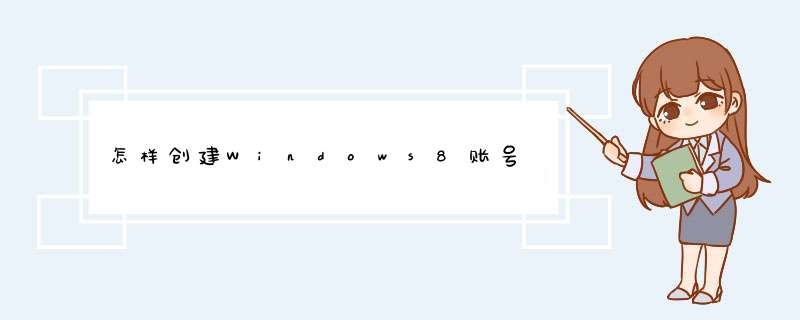
win8创建本地账户方法如下:
打开控制面板-用户账户-管理其他账户,选择在电脑设置中添加新用户
2. 选择账户选项
3. 选择其他账户---添加账户
4. 选择不使用microsoft账户账户登录(不推荐)
5. 选择本地账户
6. 输入新的用户名、密码 点击下一步,完成。
楼主是要设置什么呢,增加新用户吗
单击桌面上的“计算机”,选中后右击选择“管理”。
打开“计算机管理”窗口,展开左侧的“本地用户和组” ,然后单击“用户”,在右侧右击选择“新用户”。
打开“新用户”对话框,填写用户名、密码等相关的信息,默认情况下“用户下次登录时需更改密码”复选框是选中的,可以单击“创建”完成帐户的添加(如下图所示),然后打开对话框单击“关闭”即可。
注意:可以将“用户下次登录时需更改密码”复选框取消选中,然后再将“用户不能更改密码”、“密码永不过期”复选框选中后单击“创建”。
这时候用户中会显示刚才添加的帐户了,如下图所示。
系统下可以设置Windows开机密码。 *** 作方法如下:
1, 按Win+X组合键即可打开系统快捷菜单。
或者右键点击屏幕左下角的Windows徽标开始按钮,一样可以d出系统快捷菜单。
点击其中的“控制面板”项即可打开“控制面板”。
2, 打开控制面板,找到用户账户选项,用户账户选项下只有一个选项,点击打开更改账户类型。
3, 打开更改账户类型后,我们就进入了管理账户界面,点击最下方在电脑设置中添加新用户,进入的是更改账户界面,最上面更改账户名称,可更改用户名。
4, 然后点击“创建密码”。可以给账户设置密码。设置完成,点击“创建密码”完成创建即可。
欢迎分享,转载请注明来源:内存溢出

 微信扫一扫
微信扫一扫
 支付宝扫一扫
支付宝扫一扫
评论列表(0条)